إزالة بادئات الموضوع ("RE" أو "FW") في Outlook
بادئات الموضوع في رسائل البريد الإلكتروني، مثل "RE:" و"FW:"، يمكن أحيانًا أن تجعل صندوق الوارد مزدحمًا وتسبب صعوبة في قراءة سطور الموضوع بوضوح. إذا كنت تريد إزالة أو حذف هذه البادئات، يمكنك استخدام بعض الطرق. إليك دليلًا مفصلاً حول كيفية تحقيق ذلك في Microsoft Outlook.
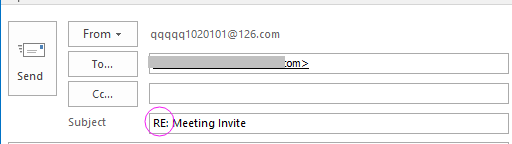
حذف بادئات الموضوع باستخدام الخطوات السريعة
إزالة بادئات الموضوع باستخدام VBA
حذف بادئات الموضوع باستخدام الخطوات السريعة
يمكن للخطوات السريعة في Outlook أتمتة المهام المتكررة، مثل إزالة البادئات من سطور الموضوع.
1. ضمن علامة التبويب الرئيسية، انقر فوق السهم لأسفل في مجموعة الخطوات السريعة.
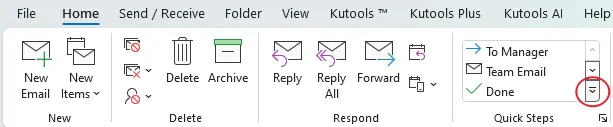
2. ثم انقر فوق خطوة سريعة جديدة > مخصص.
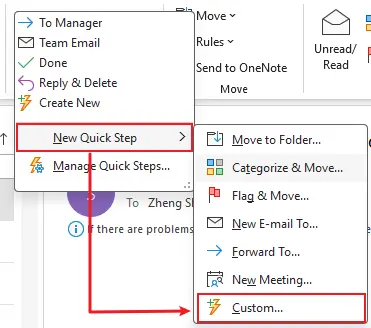
3. ثم في مربع الحوار تعديل الخطوة السريعة، حدد الإعدادات.
أعطِ اسمًا للخطوة السريعة الجديدة.

اختر رد من قائمة اختيار الإجراء المنسدلة.

ثم انقر فوق إظهار الخيارات لتوسيع الخيارات، ثم أزل “RE” من سطر الموضوع.

انقر فوق إنهاء.
الآن يمكنك رؤية أن خطوتك السريعة الجديدة معروضة في الجزء العلوي من مجموعة الخطوات السريعة.
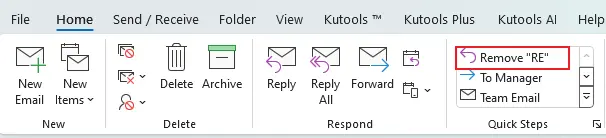
عندما تريد الرد على رسالة بريد إلكتروني وإزالة "RE" تلقائيًا، انقر فوق الخطوة السريعة التي أنشأتها، وسيظهر نافذة كتابة الرسالة بدون البادئة "RE" في سطر الموضوع.
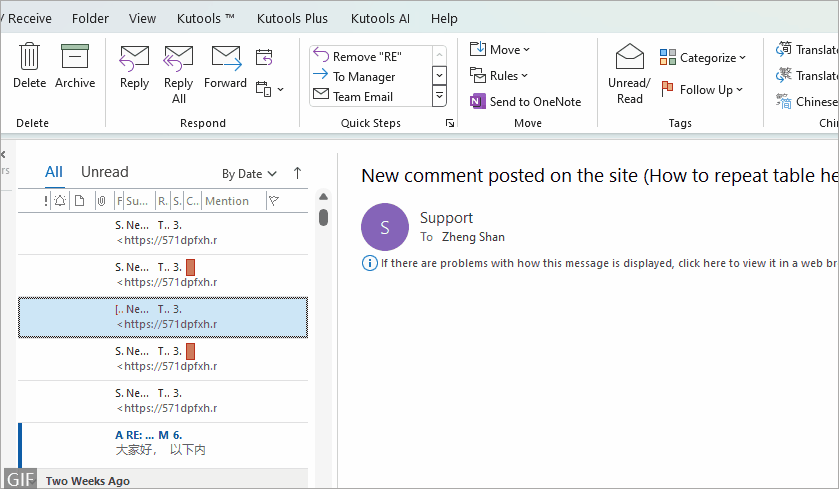
- إذا كنت ترغب في إزالة “RE” عند الرد على الجميع، قم بإنشاء خطوة سريعة جديدة واختر رد الكل من قائمة اختيار الإجراء المنسدلة، ثم انقر فوق إظهار الخيارات لتوسيع الخيارات، وأزل “RE” من سطر الموضوع.
- إذا كنت ترغب في إزالة “FW” عند إعادة توجيه الرسائل الإلكترونية، قم بإنشاء خطوة سريعة جديدة وحدد إعادة التوجيه من قائمة اختيار الإجراء المنسدلة. انقر فوق إظهار الخيارات لتوسيع الخيارات، وأزل “FW” من سطر الموضوع.
مساعد البريد الإلكتروني الذكي في Outlook: ردود أذكى، تواصل أوضح (سحر بنقرة واحدة!) مجانًا
قم بتبسيط مهام Outlook اليومية باستخدام مساعد البريد الإلكتروني الذكي من أدوات Kutools لـ Outlook. هذا الأداة القوية تتعلم من رسائل البريد الإلكتروني السابقة لتقدم ردودًا ذكية ودقيقة، تحسين محتوى البريد الإلكتروني، وتساعدك على صياغة وتحسين الرسائل بسهولة.

هذه الميزة تدعم:
- ردود ذكية: احصل على ردود مصممة من محادثاتك السابقة - مخصصة، دقيقة وجاهزة للإرسال.
- تحسين المحتوى: قم بتحسين نصوص البريد الإلكتروني تلقائيًا لتحقيق الوضوح والتأثير.
- الكتابة السهلة: فقط قدم الكلمات المفتاحية، ودع الذكاء الاصطناعي يتولى الباقي، مع أساليب كتابة متعددة.
- التوسعات الذكية: قم بتوسيع أفكارك باقتراحات تعتمد على السياق.
- الملخصات: احصل على ملخصات مختصرة للرسائل الطويلة فورًا.
- التواصل العالمي: قم بترجمة رسائل البريد الإلكتروني إلى أي لغة بسهولة.
هذه الميزة تدعم:
- ردود البريد الإلكتروني الذكية
- المحتوى المُحسّن
- المسودات المستندة إلى الكلمات المفتاحية
- التوسع الذكي للمحتوى
- تلخيص البريد الإلكتروني
- الترجمة متعددة اللغات
الأفضل من كل هذا، هذه الميزة مجانية تمامًا للأبد! لا تنتظر—حمّل مساعد البريد الإلكتروني الذكي الآن واستمتع
الإزالة الدُفعية لبادئات الموضوع من الرسائل المحددة أو جميع الرسائل باستخدام أدوات Kutools لـ Outlook
إذا كنت ترغب في إزالة بادئة الموضوع من الرسائل المحددة أو جميع الرسائل عبر المجلدات، يمكنك تجربة ميزة إزالة بادئة الموضوع في أدوات Kutools لـ Excel.
1. حدد الرسائل التي تريد إزالة بادئة الموضوع منها وانقر فوق أدوات Kutools Plus > بادئة الموضوع في مجموعة الحذف.
2. ثم في مربع الحوار إزالة بادئة الموضوع، حدد خيار الرسائل المحددة، ثم في قسم شرط الإزالة، حدد نوع البادئة الذي تريد إزالته.

3. انقر فوق موافق. الآن تم إزالة بادئات الموضوع من الرسائل المحددة.

إذا كنت ترغب في إزالة بادئة الموضوع من جميع الرسائل في مجلد أو عبر المجلدات، الحسابات في Outlook، في مربع الحوار إزالة بادئة الموضوع، حدد مجلدات > تكوين المجلد لفتح مربع الحوار تحديد المجلد، اختر مجلدًا أو مجلدات، ثم انقر فوق موافق > موافق، سيتم إزالة بادئات الموضوع من جميع الرسائل في المجلد (المجلدات) المحددة.
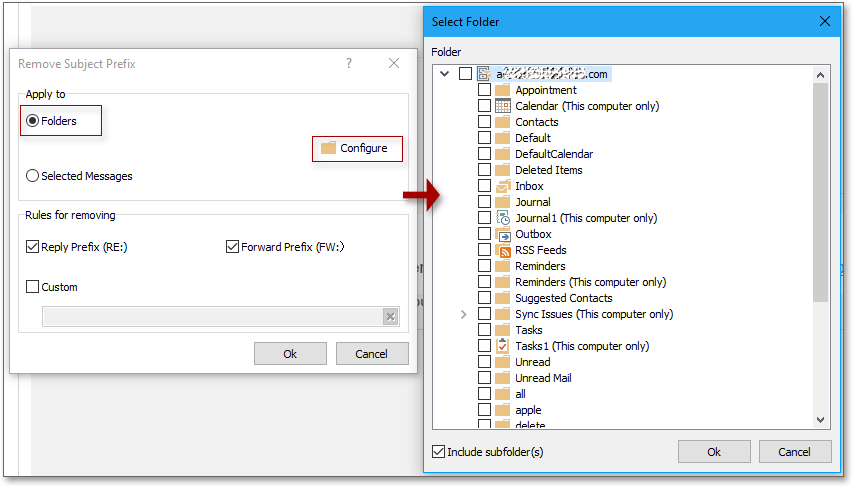
إزالة بادئات الموضوع باستخدام VBA
لإزالة بادئات الموضوع بعيدًا، يمكنك التعامل مع الأمر يدويًا باستثناء تشغيل كود VBA في Outlook.
1. اضغط على مفاتيح Alt + F11 لتمكين نافذة Microsoft Visual Basic for Applications.
2. في النافذة المنبثقة، انقر نقراً مزدوجاً على ThisOutlookSession في لوحة Project-Project1 وقم بنسخ ولصق الكود أدناه في البرنامج النصي الفارغ.
VBA: إزالة بادئات الموضوع
Sub Application_ItemSend(ByVal Item As Object, Cancel As Boolean)
'UpdatebyExtendoffice20180326
RemoveREOrFW Item, "RE"
RemoveREOrFW Item, "FW"
End Sub
Function RemoveREOrFW(Item As Object, Str As String)
Dim xSubject As String
If InStr(Item.Subject, Str) > 0 Then
xSubject = Replace(Item.Subject, Str & ":", "", vbTextCompare)
Item.Subject = Trim(xSubject)
Item.Save
End If
End Function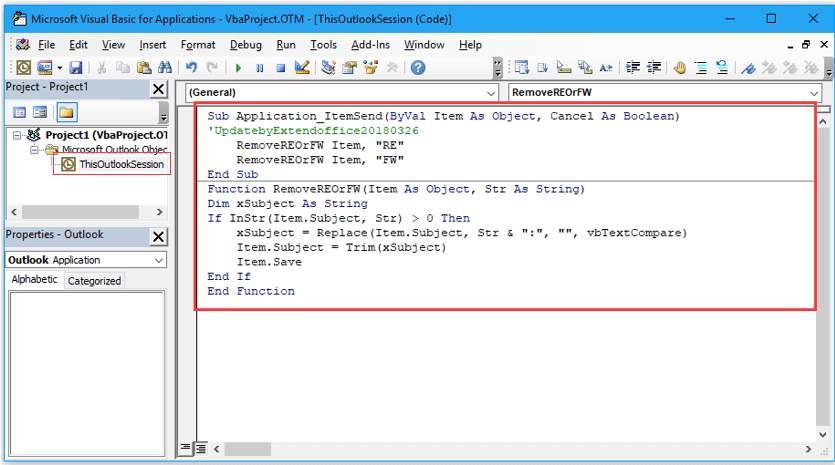
3. احفظ الكود وارجع إلى الرد أو إعادة توجيه البريد الإلكتروني، لا تزال البادئات موجودة في سطر الموضوع، لكنها ستتم إزالتها بعد إرسال البريد الإلكتروني.
أفضل أدوات تعزيز الإنتاجية في المكتب
خبر عاجل: Kutools لـ Outlook يطلق إصدارًا مجانيًا!
جرب الإصدار الجديد كليًا من Kutools لـ Outlook مع أكثر من100 ميزة مذهلة! انقر لتنزيل الآن!
📧 أتمتة البريد الإلكتروني: الرد التلقائي (متوفر لـ POP وIMAP) / جدولة إرسال البريد الإلكتروني / نسخة تلقائية/مخفية بناءً على القاعدة عند إرسال البريد / التحويل التلقائي (قاعدة متقدمة) / إضافة التحية تلقائيًا / تقسيم تلقائي لرسائل البريد الإلكتروني متعددة المستلمين إلى رسائل فردية ...
📨 إدارة البريد الإلكتروني: استدعاء البريد الإلكتروني / حظر رسائل التصيد بناءً على الموضوعات أو أخرى / حذف البريد الإلكتروني المكرر / البحث المتقدم / تنظيم المجلدات ...
📁 إعدادات المرفقات الاحترافية: حفظ دفعة / فصل دفعة / ضغط دفعة / حفظ تلقائي / تفصيل تلقائي / ضغط تلقائي ...
🌟 جمالية الواجهة: 😊 المزيد من الرموز التعبيرية الجميلة والرائعة / تذكيرك عند وصول رسائل البريد الهامة / تصغير Outlook بدلًا من الإغلاق ...
👍 ميزات بنقرة واحدة: الرد على الجميع مع المرفقات / البريد الإلكتروني المضاد للتصيد / 🕘 عرض المنطقة الزمنية للمرسل ...
👩🏼🤝👩🏻 جهات الاتصال والتقويم: إضافة دفعة لجهات الاتصال من البريد الإلكتروني المحدد / تقسيم مجموعة جهات الاتصال إلى مجموعات فردية / إزالة تذكير عيد الميلاد ...
استخدم Kutools بلغتك المفضلة – يدعم الإنجليزية والإسبانية والألمانية والفرنسية والصينية وأكثر من40 لغة أخرى!
افتح Kutools لـ Outlook فورًا بنقرة واحدة. لا تنتظر، قم بالتنزيل الآن وارتقِ بإنتاجيتك!


🚀 تنزيل بنقرة واحدة — احصل على جميع إضافات Office
موصى به بقوة: Kutools لـ Office (خمسة في واحد)
بنقرة واحدة يمكنك تنزيل خمسة برامج تثبيت مرة واحدة — Kutools لـ Excel وOutlook وWord وPowerPoint وOffice Tab Pro. انقر لتنزيل الآن!
- ✅ سهولة بنقرة واحدة: قم بتنزيل جميع حزم التثبيت الخمسة دفعة واحدة.
- 🚀 جاهز لأي مهمة في Office: ثبّت الإضافات التي تحتاجها وقتما تشاء.
- 🧰 يتضمن: Kutools لـ Excel / Kutools لـ Outlook / Kutools لـ Word / Office Tab Pro / Kutools لـ PowerPoint


